Comment désactiver l’écriture sur une clef USB et disque dur externe ?
Vous travaillez sur des fichiers confidentiels et vous ne souhaitez pas que la copie de ces fichiers soit faisable sur un périphérique USB ? J’ai la solution ! Je vais vous expliquer comment désactiver l’écriture sur une clef USB ou un disque dur externe.
Désactiver l’écriture sur une clef USB et disque dur externe ?
Lancez la base de Registre en utilisant la séquence de touches Windows + R
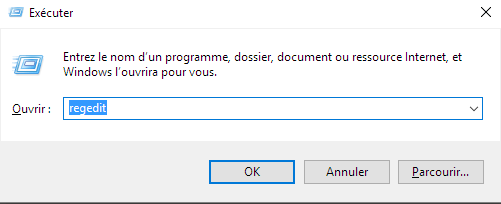
Puis saisissez dans la zone Ouvrir : regedit
Validez en cliquant sur le bouton OK
La base de registre s’ouvre.

Déroulez l’arborescence :
HKEY_LOCAL_MACHINE\SYSTEM\CurrentControlSet\Control
Puis cliquez sur le menu Edition

Et sélectionnez Nouveau > Clé

Que vous allez nommer StorageDevicePolicies
Sélectionnez la clef que vous venez de créer puis cliquez une nouvelle fois sur le menu Edition

Et sélectionnez Nouveau > Valeur DWORD 32 bits que vous allez nommer :
WriteProtect avec une valeur de données à 1

Validez en cliquant sur le bouton OK
Redémarrez votre PC, pour appliquer la modification.
A partir de maintenant, lorsque vous essaierez de copier des fichiers sur un clef UBS ou un disque dur USB, vous aurez le message suivant :

Pour désactiver le blocage d’écriture sur un support externe USB, mettez la valeur de donnée de WriteProtect à 0 puis redémarrez votre PC.




